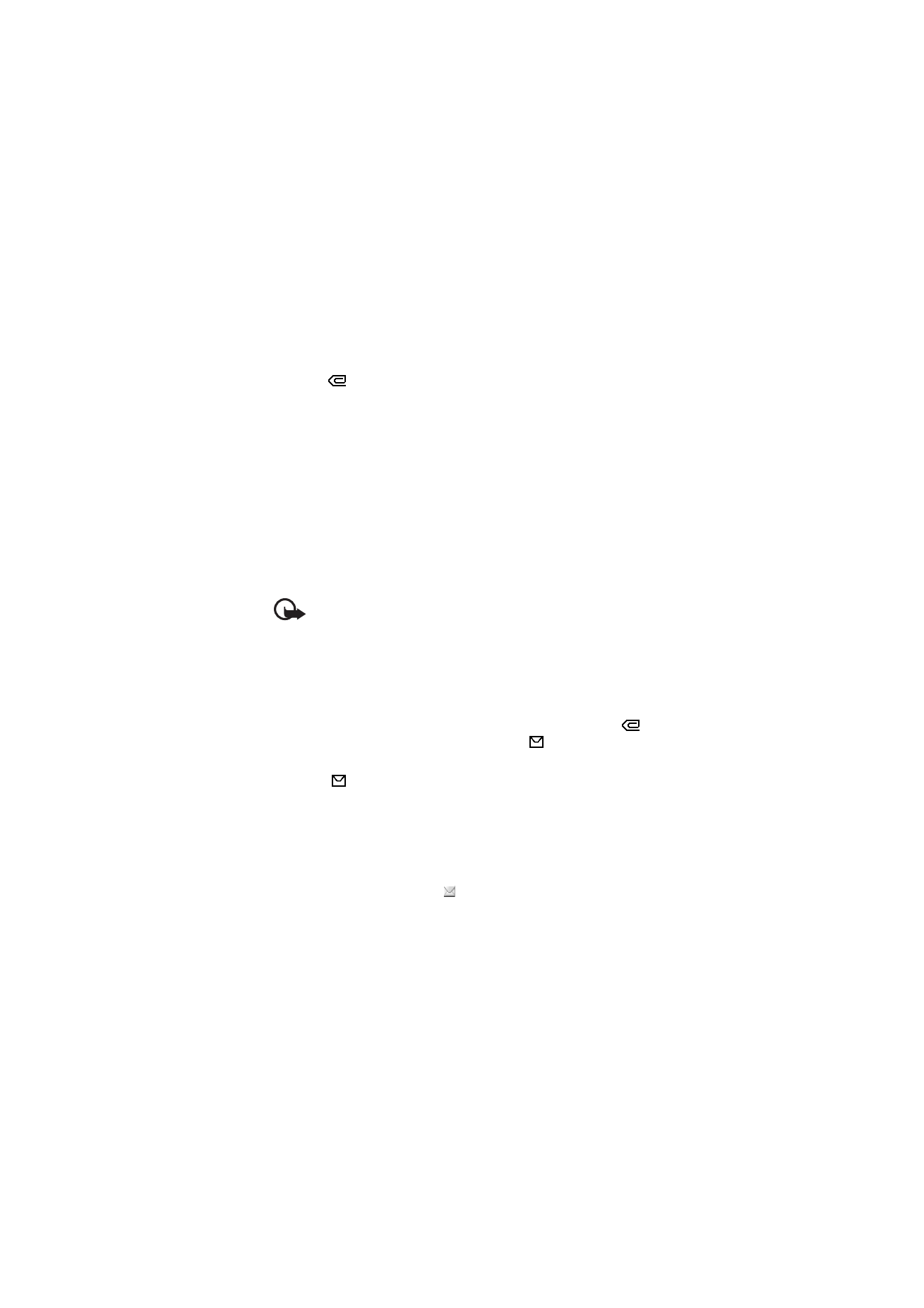
Lire un message multimédia et y répondre
Important : Faites preuve de prudence lors de toute ouverture de
message. Ceux–ci peuvent contenir des virus ou être nuisibles d'une
autre manière pour votre appareil ou votre PC.
Seuls les appareils offrant des fonctions compatibles peuvent recevoir
et afficher des messages. L'apparence d'un message peut varier en
fonction de l'appareil récepteur.
Par défaut, le service de messages multimédia est généralement activé.
Pendant la réception d'un message multimédia, le témoin animé
est affiché. Une fois le message reçu, le témoin
et le texte
Message
multimédia reçu
sont affichés.
Le témoin
clignotant indique que la mémoire de stockage des
messages multimédia est pleine. Voir Mémoire pour messages
multimédia pleine, page 38.
1. Pour lire un message multimédia que vous avez reçu, sélectionnez
Afficher
pour le lire immédiatement, ou
Quitter
pour le lire plus tard.
Pour lire le message plus tard, sélectionnez
Menu
>
Messages
>
Messages reçus
. Le symbole
indique un message non lu dans la
liste des messages. Faites défiler jusqu'au message voulu et
sélectionnez–le.
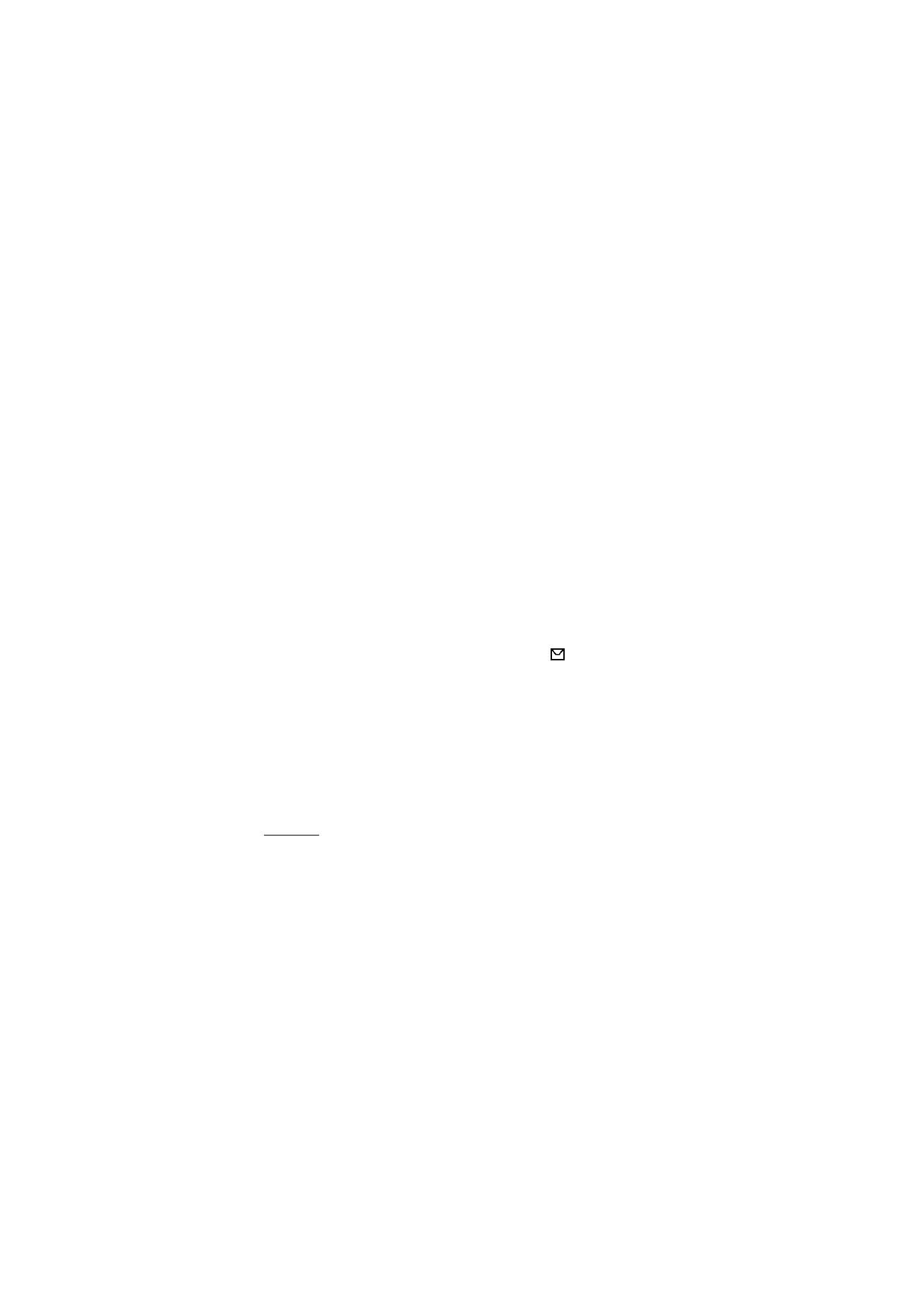
F o n c t i o n s d e m e n u
38
2. La fonction de la touche écran centrale varie en fonction de la pièce
jointe affichée.
Pour afficher la totalité du message reçu si celui–ci contient une
présentation, sélectionnez
Lecture
.
Vous pouvez aussi sélectionner
Lecture
pour écouter un clip audio ou
visualiser un clip vidéo joint au message. Pour faire un zoom sur une
image, sélectionnez
Zoom
. Pour afficher une carte de visite ou une
note d'agenda, ou pour ouvrir un objet thématique, sélectionnez
Ouvrir
. Pour ouvrir un lien de transmission en continu, sélectionnez
Charger
.
3. Pour répondre à un message, sélectionnez
Options
>
Répondre
>
SMS
ou
MMS
Rédigez la réponse et sélectionnez
Envoyer
.
4. Sélectionnez
Options
pour ouvrir et enregistrer le fichier joint ou
afficher ses détails, ou encore pour supprimer ou transférer le
message.